おすすめの解決策はこちら
- Modio.dll は、Modio ゲーム アシスタント アプリケーションに関連するファイルです。
- DLL が見つからない場合、マルウェア、破損したファイル、またはアプリの競合が原因である可能性があります。
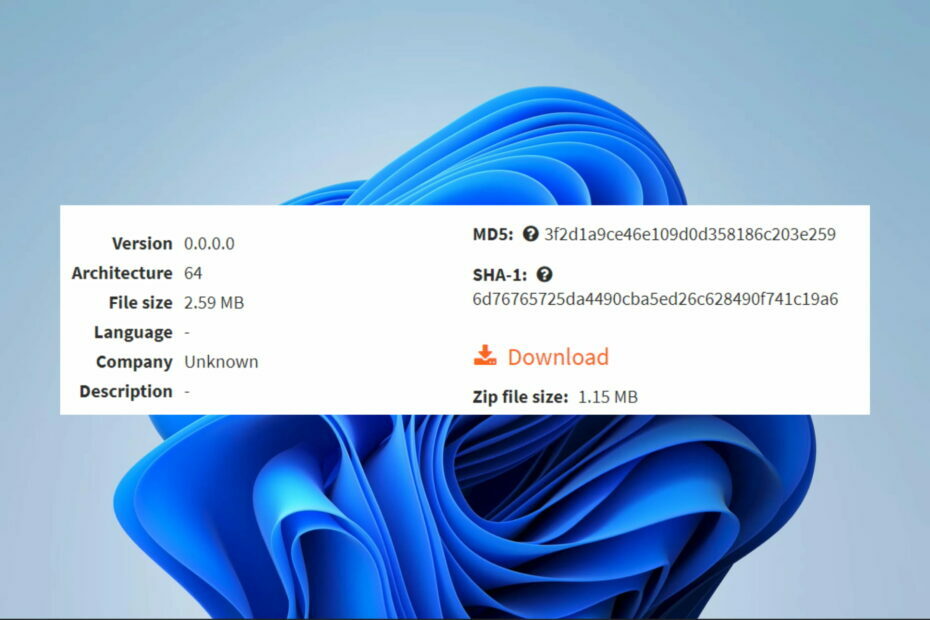
バツダウンロードファイルをクリックしてインストール
このツールは、公式バージョンの DLL ファイルがある専用リポジトリを使用して、破損または破損した DLL を機能的に同等のものに置き換えます。
- Fortect をダウンロードしてインストールする あなたのPC上で。
- ツールを起動し、 スキャンを開始 PC の問題を引き起こしている可能性のある DLL ファイルを検索します。
- を右クリック 修理開始 壊れた DLL を動作中のバージョンに置き換えます。
- Fortect がダウンロードされました 0 今月の読者。
エラー メッセージ modio.dll が見つかりません。 これは直面する最も困難なバグではありません。この記事では、問題を解決するお手伝いをします。
ただし、これに入る前に DLL がありません 問題が発生した場合は、いくつかの一般的な原因を調べて、将来同じケースを繰り返さないようにしましょう。
modio.dll ファイルが見つからない原因は何ですか?
不足しているエラーを引き起こす主な要素は次のとおりです。
- マルウェア感染 – ウイルスは重要なファイルを削除することで有名であり、ウイルスがライブラリを削除した可能性があります。 これが、 堅実なアンチウイルス.
- 破損した Windows レジストリ – とき レジストリが破損しています、一部の重要な DLL が機能を停止したり、破壊されたりする可能性があります。
- ソフトウェアのアップグレードまたはインストール – これは、特にインストールまたはアップグレードが不完全な実行可能ファイルで行われた場合に発生する可能性があります。
- サードパーティ ソフトウェアの競合 –ユーザーは、競合するアプリケーションがデバイス上にあるときにDLLの欠落エラーが頻繁にトリガーされることも観察しています.
- ドライバーの問題 – ドライバーは、ハードウェアとソフトウェアの間の重要なリンクです。 ただし、必要な場合があります。 ドライバーの更新 それらが破損した場合。
modio.dll が見つからないというエラーが表示された場合はどうすればよいですか?
ソリューションに入る前に、次のことを試してください。
- コンピュータを再起動します – これは完全な修正ではないかもしれませんが、問題のあるプロセスがいくつかの問題を引き起こし、再起動するとこれらのプロセスが強制的にシャットダウンされます。
- 問題のあるアプリケーションを再インストールします – アン アプリのアンインストール は、不良または破損したプログラム ファイルを削除します。その後、公式ソースから新しいコピーをダウンロードする必要があります。
前提条件となる解決策がどれも機能しない場合は、以下の主な修正に進むことができます。
サードパーティの DLL である Modio.dll は、Modio ソフトウェアに関連付けられており、ゲーム データの変更に不可欠です。 のいずれかを使用して 最高の DLL 修復ツール 行方不明の場合は最適な呼び出しになる可能性があります。
ただし、modio.dll などのサードパーティ ライブラリによって引き起こされる Windows での互換性の問題を解決するため、このエラーに対して効果的なツールをお勧めします。
2. SFC スキャンを実行する
- プレス ウィンドウズ + R、cmdと入力してヒットします コントロール + シフト + 入力.
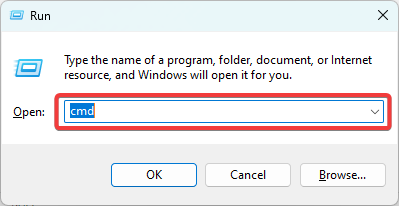
- 以下のスクリプトを入力してヒットします 入力.
sfc /スキャンナウ - スキャンが実行されるまで待ちます。 場合によっては数分かかることがあります。
- コンピュータを再起動してください。
3. DLL を手動でダウンロードする
あなたはに向かうことができます DLL ファイルの Web サイト 破損したファイルの新しいコピーを取得します。 新しくダウンロードしたファイルを抽出して、問題のあるアプリケーションと同じディレクトリに配置する必要があります。
また、DLL ファイルをダウンロードするときは、適切な注意を払う必要があります。間違ったソースから取得した場合、マルウェアが付属してコンピューターを危険にさらす可能性があるためです。 ただし、DLL ファイルなどの一部の Web サイトはファイルを検証しており、安全です。
- StartUpCheckLibrary.dll が見つかりませんか? これを修正する方法は次のとおりです
- VCOMP100.DLL が見つからないか見つからない: 5 つの修正方法
- Steam_api64.dll が見つからない: 修正方法
- MSVCR71.dll が見つかりませんでした: 5 つの修正方法
4. コンピューターでウイルス スキャンを実行する
- タイプ Windows セキュリティ の中に 検索 バーをクリックし、関連する検索結果をクリックします。
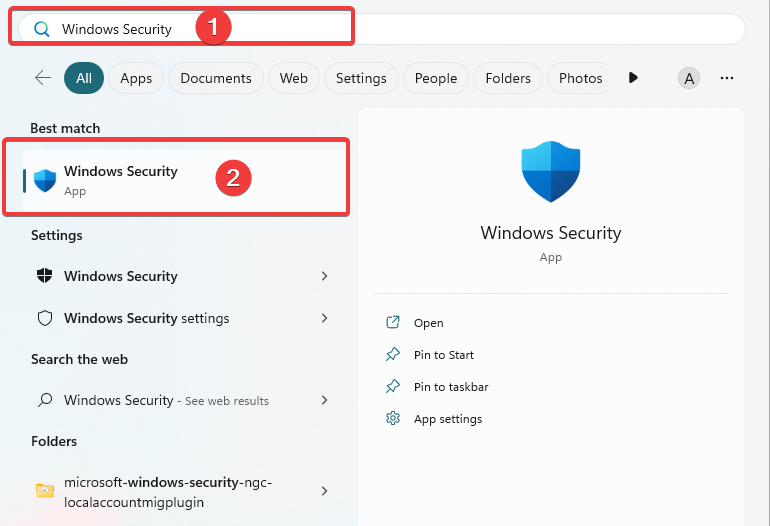
- クリック ウイルスと脅威からの保護.
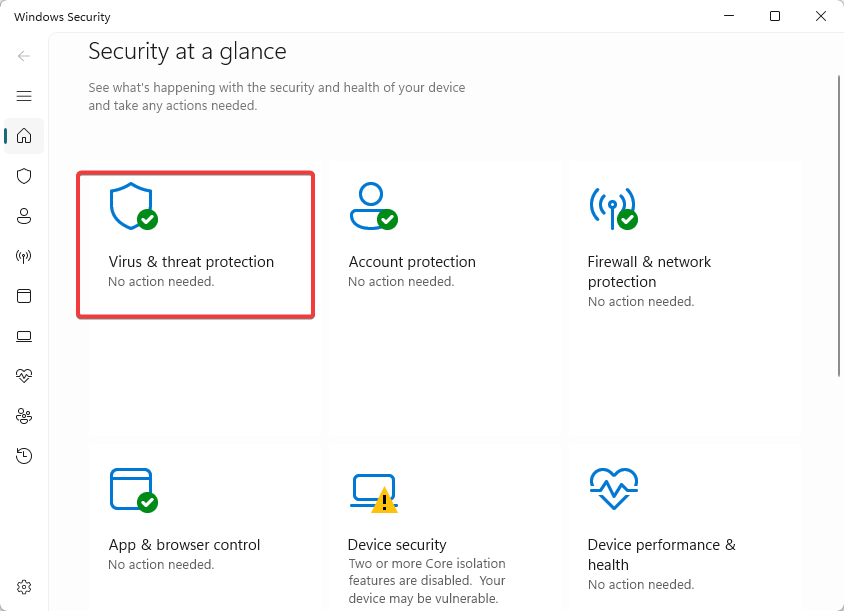
- 選択する スキャン オプション.

- 選択する フルスキャン をクリックし、 今スキャンして 下部のボタン。

modio.dll が見つからない場合、コンピューター上のマルウェアによってトリガーされた場合は、ウイルス スキャンによって問題が解決されることがあります。
上記の修正は、欠落している DLL の問題に対して適切であるはずです。 修復ツールの使用をお勧めしますが、どのソリューションでもうまくいく可能性があります。 最も便利だと感じるものを試すことをお勧めします。
問題が解決されたことを願っています。 以下のコメントセクションを使用してお知らせください。
まだ問題が発生していますか?
スポンサー
上記の提案で問題が解決しない場合は、コンピュータでさらに深刻な Windows の問題が発生する可能性があります。 次のようなオールインワン ソリューションを選択することをお勧めします。 フォートテクト 効率的に問題を解決します。 インストール後、 表示&修正 ボタンを押す 修復を開始します。


